当我们在使用win7电脑时,我们可能会发现 C 盘空间不足。此时,可以通过扩容 C 盘的方法来增加其容量。只需在磁盘管理中选择扩展卷即可。今天小编就来给大家说明一下win7把c盘内存分给其他盘的操作步骤,希望对各位用户们有所帮助。

具体步骤如下:
1、首先,我们右键选中“计算机”,选择“管理”。
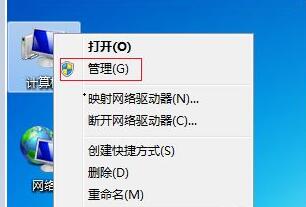
2、找到计算机管理中的“磁盘管理”。右键查看是否有“扩展卷”选项。
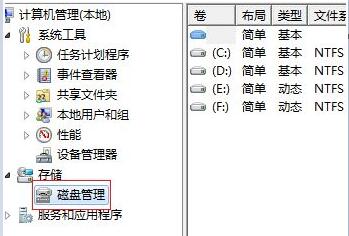
3、如果有的话,按下“win+r”,然后输入“diskpart”,回车确定。

4、然后在对话框中输入“list disk”。
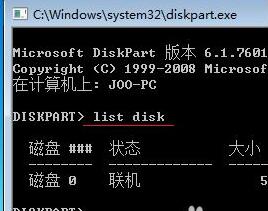
5、再输入“select Dsik 0”回车确定,输入“convert dynamic”回车确定。

6、完成之后,我们回到第2步的磁盘管理,选择c盘旁边最近的盘,右键选中,点击“删除卷”。
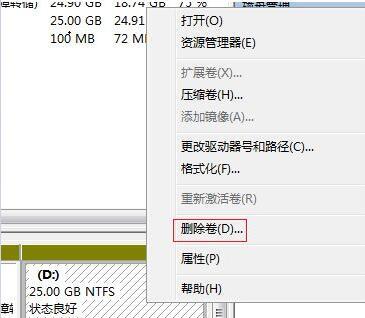
7、删除完成之后,右键选中c盘,点击“扩展卷”。
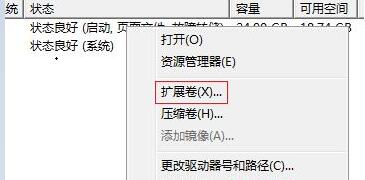
8、最后我们只需要设置需要扩展的量就可以了。

以上即是win7如何把c盘内存分给其他盘的方法介绍了,希望对各位用户们有所帮助。